Βρίσκεστε καθιστώντας τα αντίγραφα ασφαλείας του συστήματος Linux κουραστικά,σύγχυση και ενοχλητικό; Αν ναι, πρέπει πραγματικά να ελέγξετε την Timeshift. Είναι ένα εύκολο στη χρήση, προσαρμόσιμο και αυτοματοποιημένο σύστημα δημιουργίας αντιγράφων ασφαλείας που λειτουργεί ακριβώς όπως το Time Machine του Mac OS. Μπορείτε να το χρησιμοποιήσετε για να μιμηθείτε μια ρύθμιση δημιουργίας αντιγράφων που μοιάζει με Mac και να δημιουργείτε αντίγραφα ασφαλείας του σκληρού σας δίσκου Linux.
SPOILER ALERT: Μετακινηθείτε προς τα κάτω και παρακολουθήστε το εκπαιδευτικό βίντεο στο τέλος αυτού του άρθρου.
Εγκαταστήστε το Timeshift
Η εγκατάσταση Timeshift σε Linux ποικίλειδυσκολία, ανάλογα με τη διανομή στην οποία τοποθετείτε το πρόγραμμα. Για να λειτουργήσει η εφαρμογή, βρείτε το λειτουργικό σας σύστημα και εισαγάγετε τις αντίστοιχες εντολές.
Ubuntu
Η Timeshift δεν είναι ένα πρόγραμμα Ubuntu και οι προγραμματιστές δεν το στοχεύουν. Ως αποτέλεσμα, οι χρήστες του Ubuntu που επιθυμούν να χρησιμοποιήσουν αυτό το πρόγραμμα θα χρειαστεί να το εγκαταστήσουν μέσω ενός πακέτου άλλου κατασκευαστή.
Ανοίξτε ένα τερματικό και χρησιμοποιήστε το wget εργαλείο για να κάνετε λήψη της τελευταίας έκδοσης του πακέτου Debian Timeshift.
wget http://packages.linuxmint.com/pool/backport/t/timeshift/timeshift_17.11~backport_amd64.deb
Με το πακέτο Timeshift που έχει ληφθεί από τις αποθήκες πακέτων Linux Mint, ήρθε η ώρα να ξεκινήσει η εγκατάσταση. Χρησιμοποιώντας την dpkg εργαλείο, εγκαταστήστε το πακέτο Timeshift.
sudo dpkg -i timeshift_17.11~backport_amd64.deb
Η Timeshift είναι ένα πακέτο Linux Mint, οπότε η εγκατάσταση του στο Ubuntu μπορεί να προκαλέσει προβλήματα εξάρτησης. Μην ανησυχείτε! Αυτά τα προβλήματα είναι κοινά και εύκολα να λυθούν!
Στο τερματικό, επιλύστε τα θέματα εξάρτησης ζητημάτων με το κατάλληλη εγκατάσταση εντολή (αν υπάρχουν.)
sudo apt install -f
Debian
Σε αντίθεση με το Ubuntu, οι χρήστες του Debian δεν χρειάζεται να πηδούνμέσω των στεφανών για τη χρήση της εφαρμογής. Αντ 'αυτού, η Timeshift είναι άμεσα διαθέσιμη στις παραδοσιακές θέσεις λογισμικού για το Debian. Για να το εγκαταστήσετε, ανοίξτε ένα τερματικό και χρησιμοποιήστε τον διαχειριστή πακέτων Apt-get για να πάρετε τα πάντα.
sudo apt-get install timeshift
Arch Linux
Η εφαρμογή αποκατάστασης συστήματος Timeshift είναι διαθέσιμη για χρήστες Arch Linux μέσω του AUR. Για να το εγκαταστήσετε, πρέπει να τηρηθούν ορισμένες απαιτήσεις. Συγκεκριμένα, θα χρειαστεί να εγκαταστήσετε το εργαλείο Git.
Σε ένα τερματικό, συγχρονίστε την τελευταία έκδοση του Git σε Arch.
sudo pacman -S git
Στη συνέχεια, χρησιμοποιήστε το Git στο κλώνος ένα στιγμιότυπο της δέσμης ενεργειών Timeshift AUR.
git clone https://aur.archlinux.org/timeshift.git
Μετακινήστε το τερματικό στο νέο φάκελο Timeshift AUR με το CD εντολή.
cd timeshift
Από εδώ, είναι ασφαλές να ξεκινήσετε τη σύνταξηεπεξεργάζομαι, διαδικασία. Ωστόσο, λάβετε υπόψη ότι, ως Timeshift είναι ένα πρόγραμμα AUR, θα χρειαστεί να εγκαταστήσετε εξαρτήσεις πριν από την οικοδόμηση με επιτυχία. Ως επί το πλείστον, το makepkg η διοίκηση το φροντίζει.
Σε περίπτωση που δεν ληφθούν υπόψη όλες οι εξάρσεις, είναι διαθέσιμες εδώ.
Για να δημιουργήσετε το πακέτο Timeshift στο Arch, εκτελέστε το makepkg εντολή.
makepkg -si
Μαλακό καπέλλο
Η Timeshift είναι άμεσα διαθέσιμη για τους χρήστες του Fedoraακριβώς έξω από το κουτί, χωρίς την ανάγκη ενεργοποίησης ειδικών αποθετηρίων λογισμικού τρίτου μέρους. Για να εγκαταστήσετε, ανοίξτε ένα τερματικό και χρησιμοποιήστε τον διαχειριστή πακέτων DNF για να πάρετε την πιο πρόσφατη έκδοση.
sudo dnf install timeshift -y
OpenSUSE
Δυστυχώς, δεν υπάρχει έκδοση RPM του Timeshift για το OpenSUSE, όπως και για το Fedora.
Εάν αισθάνεστε γενναίοι, δοκιμάστε να κατεβάσετε την έκδοση του Fedora και να την εγκαταστήσετε. Διαφορετικά, για καλύτερα αποτελέσματα, μεταβείτε στην επιλογή "Γενικό Linux".
Γενικό Linux
Η Timeshift μπορεί να εγκατασταθεί σχεδόν σε κάθε Linuxδιανομή μέσω ενός γενικού δυαδικού αρχείου. Η τοποθέτησή του είναι κάπως πιο περίπλοκη απ 'ό, τι χρησιμοποιώντας κάτι όπως το Apt, το DNF ή το AUR, αλλά παίρνει τη δουλειά.
Ανοίξτε ένα τερματικό και αρπάξτε το τελευταίο δυαδικό με το wget εργαλείο λήψης:
wget https://github.com/teejee2008/timeshift/releases/download/v18.6.1/timeshift-v18.6.1-amd64.run
Ή, για την έκδοση 32-bit:
wget https://github.com/teejee2008/timeshift/releases/download/v18.6.1/timeshift-v18.6.1-i386.run
Στη συνέχεια, ενημερώστε τα δικαιώματα του δυαδικού αρχείου, έτσι ώστε το σύστημα να το εκτελεί ως πρόγραμμα.
chmod +x timeshift-v18.6.1-*.run
Με τις άδειες Timeshift ενημερωμένες, η εγκατάσταση μπορεί να ξεκινήσει. Για να ξεκινήσετε την εγκατάσταση, κάντε τα εξής:
./timeshift-v18.6.1-*.run
Χρησιμοποιώντας Timeshift
Με την πρώτη κυκλοφορία του Timeshift, θα είστελαμβάνονται μέσω ενός εργαλείου ρύθμισης. Το πρώτο βήμα για τη ρύθμιση ζητά από τον χρήστη να επιλέξει τον τύπο του αντιγράφου ασφαλείας (Rsync ή BtrFS). Για τους περισσότερους χρήστες, η Rsync είναι η καλύτερη επιλογή. Επιλέξτε το και στη συνέχεια κάντε κλικ στο κουμπί "Επόμενο" για να συνεχίσετε.
Στην επόμενη σελίδα του οδηγού εγκατάστασης, χρησιμοποιήστε το εργαλείο επιλογής για να βρείτε ένα καλό μέρος για την εφαρμογή Timeshift για να αποθηκεύσετε στιγμιότυπα και στη συνέχεια κάντε κλικ στο κουμπί "επόμενο".
Με τον τύπο στιγμιότυπου και τη θέση θέσης, η Timeshift θα ξεκινήσει το αντίγραφο ασφαλείας. Να είστε υπομονετικοί και σύντομα η διαδικασία στιγμιότυπου θα τελειώσει.
Προγραμματίστε την δημιουργία αντιγράφων ασφαλείας
Το πρώτο στιγμιότυπο έχει ληφθεί μέριμνα, αλλά η Timeshift δεν έχει ρυθμιστεί για αυτόματη δημιουργία αντιγράφων ασφαλείας. Για να το διορθώσετε, μεταβείτε στις "ρυθμίσεις" και επιλέξτε την καρτέλα "Προγραμματισμός".

Περάστε το πρόγραμμα και καταλάβετε τι λειτουργεί καλύτερα για εσάς. Όταν όλα φαίνονται καλά, κλείστε το παράθυρο.
Επαναφορά αντιγράφων ασφαλείας
Εάν κάτι έχει πάει στραβά και πρέπει να επαναφέρετε ένα αντίγραφο ασφαλείας, ακολουθήστε αυτά τα βήματα. Αρχικά, ανοίξτε την εφαρμογή Timeshift και επιλέξτε ένα αντίγραφο ασφαλείας στην κύρια λίστα. Στη συνέχεια, βρείτε το κουμπί "επαναφορά" και επιλέξτε το.
Κάνοντας κλικ στην επιλογή "επαναφορά" εμφανίζεται το παράθυρο αποκατάστασης στο Timeshift και ρυθμίζεται αυτόματα για λειτουργία αποκατάστασης.
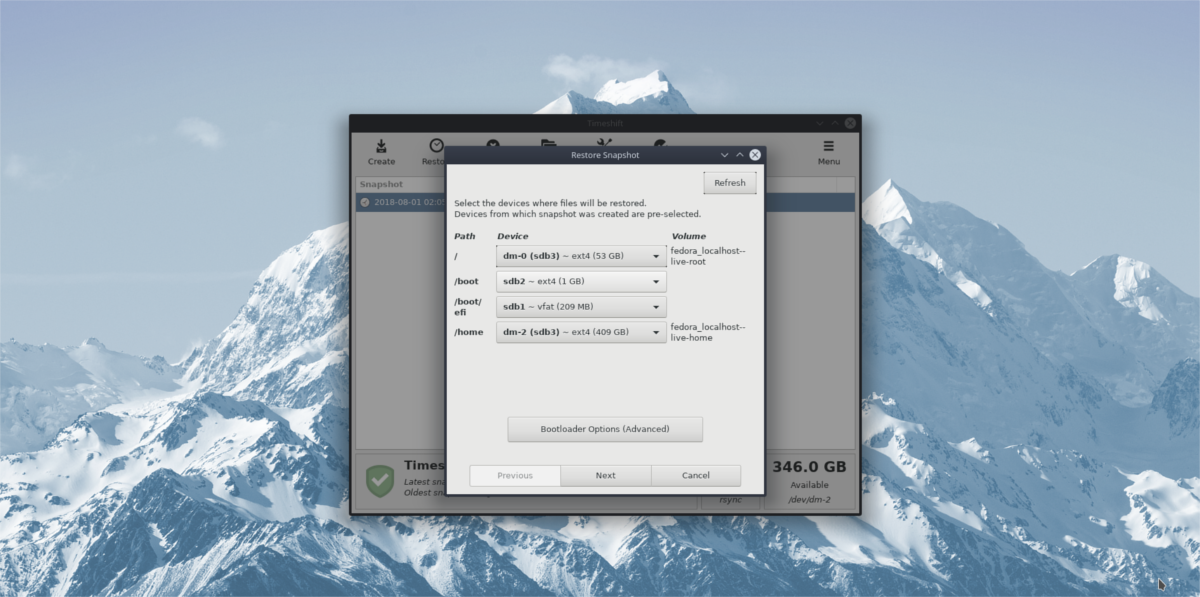
Στο παράθυρο αποκατάστασης, κάντε κλικ στο κουμπί "Επόμενο" για να επαναφέρετε από το αντίγραφο στιγμιότυπου.
Δώστε το αντίγραφο ασφαλείας κάποια στιγμή. Όταν ολοκληρωθεί η αποκατάσταση, αυτόματα θα επανεκκινήσετε τον υπολογιστή σας Linux. Στην επόμενη σύνδεση, τα αρχεία σας θα πρέπει να είναι ακριβώς εκεί που ήταν όταν ελήφθη το αντίγραφο ασφαλείας Timeshift!













Σχόλια